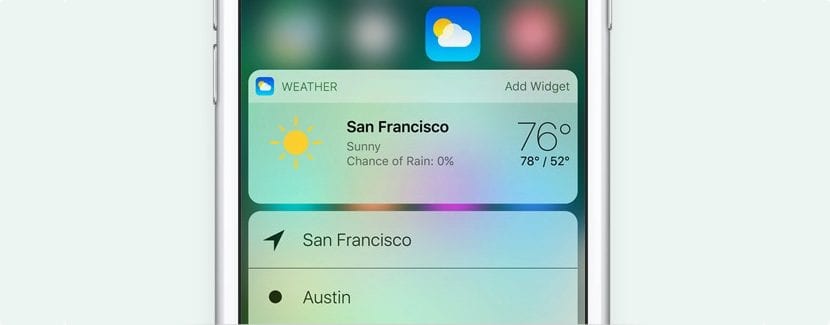
Banyak pengguna yang saat ini menggunakan beta iOS 10, setelah perusahaan membuka program untuk pengguna publik mana pun Saya dapat menginstal beta publik dari iOS versi kesepuluh ini. Selain renovasi estetika yang telah diterima versi baru ini, Apple telah memberikan perhatian khusus pada widget dan pemberitahuan di layar kunci, widget yang dalam banyak momen dapat menampilkan informasi pribadi yang tidak ingin kami bagikan dengan siapa pun yang mungkin memiliki akses ke sana. terminal, meskipun kita telah memproteksinya dengan sidik jari kita atau dengan menggunakan kode numerik.
Untungnya, jika kami tidak ingin siapa pun dapat mengakses widget tempat informasi tentang kami ditampilkan, iOS 10 menawarkan kepada kami kemungkinan untuk menonaktifkan jendela itu, sehingga kita hanya memiliki dua opsi dari layar kunci: layar kunci itu sendiri untuk membuka kunci perangkat dan tempat pemberitahuan dan akses ke kamera ditampilkan dengan memutar layar ke kiri. Di sini kami menunjukkan kepada Anda bagaimana kami dapat mencegah widget ditampilkan di layar kunci.
Mencegah widget ditampilkan di layar kunci iOS 10
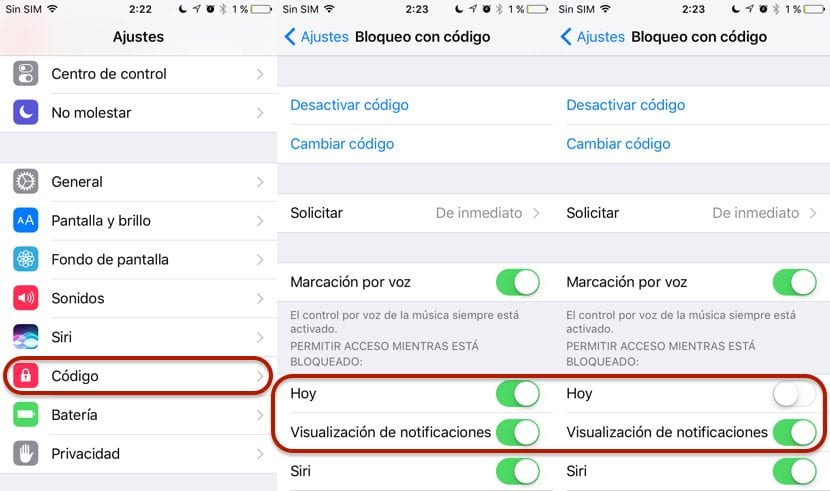
Proses ini mensyaratkan terminal kami dilindungi oleh kode numerik atau melalui sidik jari, jika tidak, kami tidak dapat mencegah widget tersebut ditampilkan. Ini adalah langkah logis karena kami tidak ingin siapa pun yang dapat mengakses terminal kami memiliki akses ke widget tersebut atau informasi yang kami simpan di terminal kami.
- Pertama-tama kita harus pergi pengaturan.
- Dalam Pengaturan kami mencari Sentuh ID dan Kode.
- Jika kami tidak memiliki kode atau perlindungan dengan Touch ID yang diaktifkan, kami harus melakukannya untuk mengakses opsi yang memungkinkan kami memblokir akses ke widget.
- Sekarang kita harus melakukannya pergi ke bagian tersebut Izinkan akses saat terkunci.
- Dalam bagian itu, kita harus melakukannya hapus centang tab Hari ini. Jika kita juga menginginkan itu pemberitahuan tidak ditampilkan, kita juga harus menghapus centang pada opsi berikut Melihat notifikasi.
